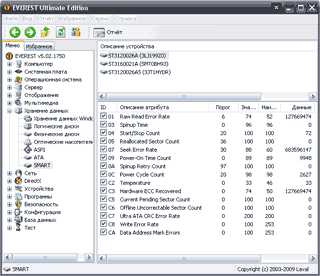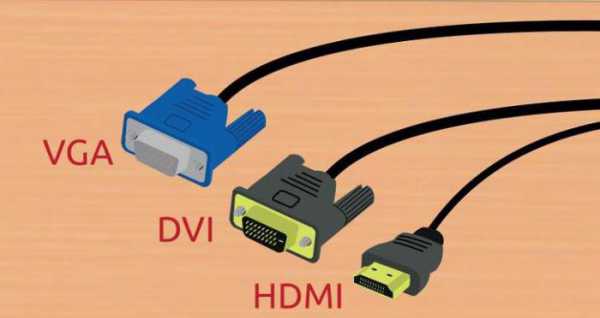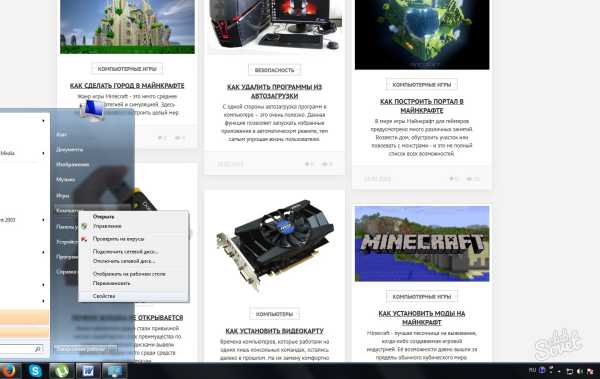Можно ли использовать телевизор как монитор
Телевизор в качестве монитора

На большом экране телевизора любое изображение выглядит более красочно и эффектно. Именно поэтому многие владельцы компьютеров задумывались о том, как использовать телевизор в качестве монитора. Можно использовать телевизор как в качестве дополнительного, так и в качестве основного монитора.
Все зависит исключительно от Ваших предпочтений. Конечно, можно приобрести компьютерный монитор большой диагонали и не поднимать вопрос подключения телевизора. Однако такая покупка однозначно влетит в копеечку, ведь телевизоры большим экраном стоят гораздо дешевле, чем мониторы. Итак, в данной статье мы рассмотрим все варианты подключения, которые позволят Вам использовать телевизор в качестве монитора.
Всякий ли телевизор подойдет?
На самом деле существует несколько способов соединения. Все зависит от того, какая видеокарта установлена на Вашем компьютере и какие разъемы присутствуют на телевизоре. Но перед подключением давайте разберемся, какими параметрами должен обладать телевизор, чтобы стать полноценным монитором? Итак, одним из основных параметров, который повлияет на комфорт Вашей работы — это разрешение телевизора. Изображение на телевизоре с большой диагональю, но маленьким разрешением будет крупнозернистым, и с близкого расстояния будет выглядеть просто ужасно. Минимально рекомендуемое разрешение для телевизора-монитора составляет 1920×1080 пикселей, но лучше еще больше. Так для телевизора с диагональю более 30 дюймов этого будет уже мало.
Для того чтобы использовать телевизор в качестве монитора, лучше всего обратить внимание на широкоформатные телевизоры с минимальным разрешением 1920×1080 Full Hd и диагональю более 19−25 дюймов, иначе смысл использования телевизора вместе с компьютером вообще теряется. Если у Вас возникнут проблемы при использовании телевизора-монитора, прочитайте следующие советы.
Используем VGA разъем

На любой современной видеокарте можно обнаружить разъем VGA. Обычно он используется для вывода информации на монитор. Если Вы собираетесь использовать телевизор в качестве основного монитора можно использовать этот разъем. Для подключения Вам понадобится стандартный VGA кабель. Один конец кабеля подсоедините к разъему VGA OUTPUT на видеокарте компьютера, а второй — к VGA INPUT на панели телевизора. При таком соединении вся информация будет выводиться на экран телевизора. Однако такой вариант не всегда удобный. На большом экране можно очень комфортно смотреть фильмы, играть в видеоигры, но в некоторых ситуациях для работы проще использовать небольшой монитор. При использовании телевизора в качестве основного экрана появляется необходимость его постоянной работы, что не всегда удобно.

Так телевизор чаще используют в качестве дополнительного монитора. Для этого на видеокарте должно быть два разъема VGA. Уместно вспомнить, что такую модель найти практически невозможно, да и, наверное, не имеет смысла. На современных видеокартах практически всегда можно найти разъем DVI, который пригодится для подключения телевизора. Очень часто в комплекте с видеокартой идет переходник DVI-VGA. При его наличии мы фактически получаем в наше распоряжение два разъема VGA, которые можно выгодно использовать для подключения телевизора. В итоге Вам понадобится пара VGA кабелей. Один для подключения к видеокарте стандартного монитора, второй — для телевизора.
Для того чтобы подключенные устройства нормально работали нужно произвести определенные настройки. Кликните правой кнопкой мыши по рабочему столу и зайдите в «Разрешение экрана». В появившемся меню необходимо определить какой монитор будет основным, а какой дополнительным. Также при желании можно установить разрешение и ориентацию изображения.

Пункт «Несколько экранов» определяет варианты использования дополнительного экрана. Выберите «Расширить эти экраны». Теперь вся информация будет выводиться на основной монитор, а дополнительный будет его расширять. Это значит, что при желании можно при помощи мыши перетащить любое видео на экран телевизора и наслаждаться большим, качественным изображением.
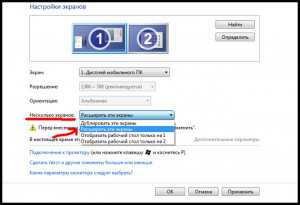
Используем HDMI разъем
Если на видеокарте и телевизоре имеется разъем HDMI, можно его использовать для цифрового подключения. Вам понадобится кабель HDMI-HDMI с помощью которого необходимо соединить разъем HDMI на видеокарте и HDMI IN на телевизоре. Качество передачи сигнала при таком соединении на высоком уровне. Если есть возможность, постарайтесь при использовании телевизора в качестве монитора осуществлять подключение именно с помощью HDMI соединения.
Используем разъем DVI
Для того чтобы в максимальной степени насладиться качественным изображением на широкоформатном телевизоре, можно использовать разъем DVI. Он используется на большинстве видеокарт и если такой порт установлен на Вашем телевизоре, то с помощью кабеля DVI— DVI можно осуществить подключения высокого качества и использовать телевизор в качестве монитора. Учтите, что существует несколько типов разъемов DVI, и это обязательно нужно учитывать при покупке кабеля иначе изображение не будет передаваться. Обязательно уточните, какого типа порты DVI Вы имеете.
DVI-D — передача цифрового сигнала высокого качества, используется для качественной передачи видео информации.
DVI-A — передача аналогового сигнала, пониженное качество связанное с преобразованием сигнала из «цифры в аналог».
DVI-I — универсальная передача как цифрового, так и аналогового сигнала.
Используем S-Video

Разъем S-Video продолжают устанавливать на некоторых видеокартах. С его помощью можно подключить телевизор к компьютеру и использовать его в качестве монитора. Сигнал будет передаваться в аналоговой форме. Вам понадобится S-Video кабель, при помощи которого нужно соединить выход S-Video на видеокарте и вход S-Video IN на телевизоре. Следует отметить, что при таком соединении достигается нормальное качество передачи сигнала.
Композитный разъем
Довольно распространенный метод подключения — с помощью композитного разъема. Данный разъем наверняка присутствует на Вашем телевизоре. Качество передачи сигнала оставляет желать лучшего. Использовать данное подключение лучше только тогда, когда другие варианты невозможны. Для соединения Вам понадобится обычный композитный кабель с «тюльпанами» на концах. Соедините композитный разъем видеокарты с разъемом VIDEO IN на телевизоре. Интересный момент, в большинстве случаев по умолчанию на видеокартах установлен режим передачи видеосигнала по S-Video. Когда Вы подключаете композитный кабель, происходит автоматическое распознавание соединения и переключение на передачу сигнала по композиту. Если этого не произошло, необходимо в настройках видеокарты явно указать способ передачи видеосигнала.
Еще одна возможная трудность состоит в том, что видеокарты некоторых производителей неохотно переключаются на передачу изображения по композиту. Даже в том случае, когда это указано в настройках. При этом изображение получается искаженным и черно-белым. Если Вы столкнулись с такой проблемой. Используйте кабель на одном конце которого разъем S-Video (подключить к видеокарте), а на другом — «тюльпан» (подключить к телевизору).
Важно!!! Все манипуляции по подключению телевизора к компьютеру проводите при выключенной и обесточенной технике во избежание ненужных повреждений. Настройки телевизора как монитора проводятся аналогично как в первом способе подключения (с помощью VGA).
Выводы
Использовать телевизор в качестве монитора, несомненно, можно. Если Вы хотите наслаждаться качественным изображением на большом экране, а материальных средств на покупку большого монитора нет, можно смело использовать телевизор. Способов подключения телевизора несколько и Вы всегда можете выбрать самый оптимальный для своего случая. И, конечно же, стоит обращать внимание на параметры телевизора. Так если разрешение Вашей модели невысокое, то с близкого расстояния будут видны пиксели, что не очень комфортно при работе.
televizor-info.ru
Как использовать телевизор вместо монитора?
Рано или поздно, но у многих людей возникает вопрос: «А можно ли использовать телевизор вместо монитора?» Причины возникновения такого вопроса разнообразны. Некоторые хотят поиграть в игры, некоторые любят смотреть фильмы, фотографии или слайды, используя большой экран. Ответ на этот вопрос однозначный: «Конечно можно!» Давайте теперь рассмотрим поподробнее, как монитор превратить в телевизор.
Для начала необходимо определиться с типом разъема в вашем системном блоке или ноутбуке. На сегодняшний день существует 3 основных видео разъема:
- HDMI. Современный разъем, который передает звук и видео высокого качества. Он напоминает вытянутый USB-разъем;

- DVI. Передает только изображение. Бывает 3 типов. Представляет собой прямоугольник с тремя рядами контактов по 8 в каждом;

- VGA. Этот разъем давно используется и передает изображение низкого качества. К тому же, не может передавать картинку в HD качестве. Имеет форму трапеции с 15 контактами в 3 ряда.

Теперь определяем, какой разъем в вашем телевизоре:
- HDMI. Этот разъем самый популярный, так как передает одновременно звук и видео. С помощью него подключить системный блок к телевизору проще всего;
- DVI. Менее популярен, но все же некоторые современные телевизоры выпускаются именно с ним;
- VGA. Его нет в современных HD телевизорах, но зато старые модели ним оснащены.

Если у вас на системном блоке и на телевизоре нет одинаковых разъемов, тогда вам необходим переходник. Например, на системнике у вас DVI разъем, а на телевизоре HDMI, тогда вам нужен адаптер DVI–HDMI. Но есть один нюанс, звук передаваться не будет, так как этого не поддерживает DVI стандарт.
Подключаем компьютер к телевизору при помощи кабеля. Замечательно, если у вас оба разъема HDMI, тогда дополнительных кабелей вам не нужно. Но вдруг у вас разъемы не совпадают, тогда вам необходим аудио кабель для передачи звука. В случае подключения через VGA стандарт, нужно выключить компьютер и телевизор. Если используете DVI или HDMI, то это делать не обязательно.
Хотелось бы немного остановиться на выборе кабеля. Итак, если у вас разные разъемы, то вам нужен переходник из одного стандарта в другой. И, скорее всего, купить его проблемы не составит. Но подойдет ли он вам? Вот в чем вопрос. Поэтому, прежде чем купить его проконсультируйтесь с продавцами консультантами, сможет ли он перекодировать видео и справится ли он с этим. Если да, то это отлично, но если нет, тогда необходимо будет покупать специальные преобразователи.
Следующим действием переключаем телевизор на получение информации с соответствующего разъема. Нажимаем на пульте дистанционного управления кнопку «Source» или «Input» и выбираем нужный разъем.
После этого настраиваем компьютер на отображение картинки на экране телевизора. Это можно сделать несколькими способами. Основные из них:
- Одновременно нажимаем клавиши «Windows» и «P». В открывшемся меню выбираем нужное отображение картинки на телевизоре;
- На пустом месте рабочего стола нажимаем правую кнопку мышки, выбираем «Разрешение экрана» или «Свойства», в зависимости от версии системы. И далее выбираем нужный режим отображения.
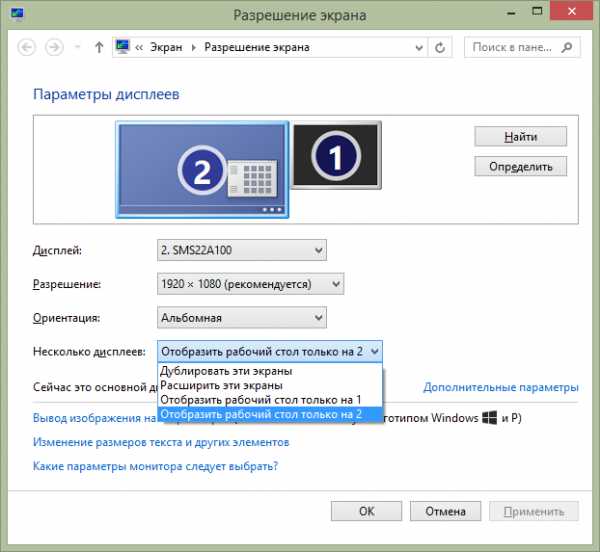
И, заключительным этапом, настройте разрешение экрана. В основном, телевизоры имеют разрешение 1920х1080. Вам нужно выбрать такое разрешение, возле которого будет надпись «Рекомендуется».
Мы рассмотрели способы подключения компьютера к телевизору, используя различные типы кабелей. Но это можно еще осуществить и с помощью Wi-Fi подключения, используя специальное устройство – видеосендер.
komp.site
Можно ли телевизор использовать как монитор?
Современные телевизоры могут заменить компьютерные мониторы.
При этом они отличаются большой диагональю и доступной ценой. Однако нужно ли на самом деле использовать телевизор как монитор компьютера? Что следует принять во внимание?

Использование телевизора в качестве монитора представляет собой экономически выгодное действие, причем геймеры могут в полной мере оценить подобный вариант для организации игровой деятельности.
В то же время нужно понимать то, что ТВ-устройства не предполагают длительное пребывание людей рядом с экраном, ведь в противном случае присутствует риск усталости глаз.
К тому же применение модели средней ценовой категории, скорее всего, не позволит гарантировать высокое качество отображения. Выбирая телевизор тошиба, присутствует возможность успешного использования техники с минимальным риском поломки.
Итак, как лучше всего воплотить идею в реальности?
Важные правила выбора LCD телевизора
Нужно отметить наличие одинаковых разъемов у компьютера и телевизора для того, чтобы присутствовала возможность успешного использования техники. В настоящее время используются следующие разъемы: VGA, HDMI, DVI.
Если телевизор представляет собой дополнительный монитор, необходимо гарантировать совпадение разрешения двух устройств
Какой должна быть диагональ? На самом деле все зависит от целей использования. Диагональ телевизора для обычного применения должна составляет 32 дюйма, а для просмотра фильмов и игр — до 50 дюймов.
Для удобства нужно предусмотреть возможность расположения пользователя на оптимальном расстоянии для того, чтобы глаза не уставали.
Нужно гарантировать правильный выбор матрицы телевизора.
Для того, чтобы качество передачи сигнала было оптимальным, нужно отметить то, что наилучшим вариантом является PVA матрицы благодаря ее оперативному отклику и качественной цветопередачи.

IPS матрица предполагает правильное отображение цветов.
Таким образом, для того, чтобы использовать ТВ вместо монитора, предполагается необходимость принимать во внимание многочисленные нюансы.
Возможные проблемы
-
Отображение шрифтов оказывается неправильным. В этом случае предполагается некачественная обработка изображения, которую невозможно отключить в ТВ.
-
Изображение способно пропадать. Среди возможных причин проблемы нужно отметить неисправное состояние кабеля.
-
Невозможность установки нативного изображения.
-
Картинка отображается в черной рамке.
-
Отсутствие изображения на дополнительном экране.
На сайте https://elmir.ua можно выбрать подходящую модель для аналогового, а также цифрового подключения, поэтому следует ориентироваться на существующие потребности.
Также смотрите далее видео про то, как правильно подключить телевизор к компьютеру.
www.tell-all.ru
Ремонт компьютеров и ноутбуков в Харькове
Все ответы на вопрос о том, можно ли использовать телевизор вместо монитора компьютера положительны. Однако, разрешение экрана телевизора, даже с самым высоким показателями - 1920 х 1080 точек будет существенно ниже, чем выдаваемое монитором разрешение 2048 х 1536 и более. Хотя потеря разрешения, компенсируется размерами.
На большом экране телевизора любое изображение выглядит более красочно и эффектно. Именно поэтому многие владельцы компьютеров задумывались о том, как использовать телевизор в качестве монитора. Можно использовать телевизор как в качестве дополнительного, так и в качестве основного монитора.
В таблице указаны (фиолетовым цветом) разрешение телевизоров. Сравните их с красными (возможные компьютерные параметры).
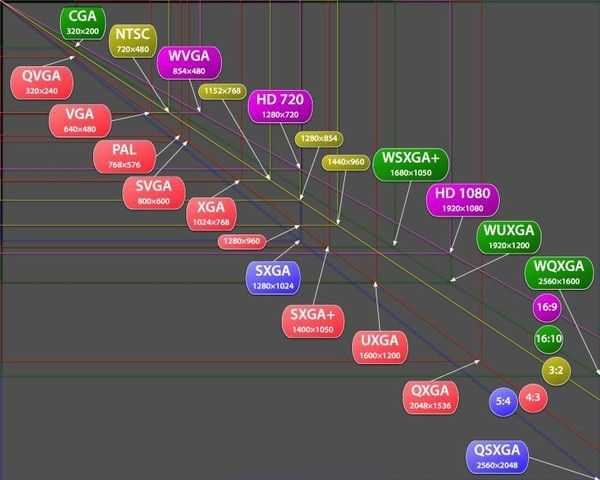
Скорей всего пересев с 19 дюймового монитора на 40 дюймовый, Вы будите испытывать дискомфорт после смены монитора, глаза могут побаливать, или присутствовать сильные головные боли и усталость.
То есть, ты должен сразу понять, что сев за 40 дюймовый ЖК телевизор, на расстояние менее чем 3-4 метра, Вы попросту обречены на боль в глазах. Капилляры с 90% уверенностью будут воспаленными, что в свою очередь будет сопровождаться своеобразной резью в глазах, естественно глаза будут красными, плюс к этому и головные боли.
На практике не всегда целесообразно использовать телевизор на 40 дюймов для РС, если Вы например не профессионально занимаетесь 3D, где нужно очень много рабочего пространства, других существенных поводов для такого шага, не очень много, ну разве что:
- хочется играть на большом экране, но тут альтернативным вариантом будет покупка консоли, и уже на ней играть на расстоянии от телевизора более чем 5 метров
- хочется смотреть HD, лучше собрать НТРС, и использовать его исключительно в целях просмотра видео, изображений. Как вариант установить медиаплеер.
А для игры на компьютере, вполне достаточно монитора с диагональю в 19-24 дюйма. Этого действительно вполне достаточно чтобы и играть с достаточным уровнем удовольствия, и дабы не обрекать себя на дальнейший дискомфорт, в связи с плохим зрением, а как вследствие этого - ношением очков, возможно, ношение очков придает солидности, но никак не создает удобств, и комфорта.
Вывод:
ЖК телевизор не замена монитору, а вовсе ненужное преувеличение, в отличии от того, что хотят твои глаза. В общем, если жалко свои глаза, то не советуем менять монитор на большой телевизор, особенно если нельзя находится на допустимом расстоянии от ТВ, желательно более 4 метров. Ну, а если расстояние позволяет, то тогда, попробовать можно.
itcom.in.ua
Как использовать монитор в качестве телевизора и наоборот
Многие уже потеряли надобность в таком устройстве, как телевизор. Чтобы ознакомиться с новостями, существует много тематических ресурсов, развлекательные передачи можно посмотреть на Ютубе, а новый фильм – купить на диске или просмотреть в онлайн-кинотеатре. В связи с этим «ящик» становится ненужным, но порой потребность в нем все-таки возникает. И тогда закономерным становится вопрос: можно ли использовать монитор как телевизор? Что нужно, чтобы смотреть телепередачи, отделавшись «малой кровью», то есть, минимальными денежными вложениями?
Есть также категория населения, для которых ТВ до сих пор играет важную роль в жизни. В основном, это люди старшего поколения, но и среди молодежи таких немало. Их, напротив, может интересовать, можно ли телевизор использовать, как монитор компьютера. Если ПК приобретается впервые, а хороший ТВ уже есть, хочется сэкономить на дисплее. А в однокомнатной квартире места под компьютер может и не найтись.
Разобраться, какие существуют универсальные решения и как можно использовать монитор компьютера-телевизор дома, поможет наш материал. Также статья посвящена и обратному «превращению». По ее прочтении – вы узнаете, как использовать монитор в качестве телевизора, а ТВ – в роли дисплея ПК.
Читайте также: 7 популярных и доступных телевизоров на украинском рынке
Телевизор в качестве монитора
Можно ли телевизор использовать, как монитор компьютера? Ответ на вопрос положительный в 99 % случаев, но он имеет свои нюансы. Что для этого нужно – подробнее ниже, по пунктам.
ЭЛТ телевизор
 Телевизоры на электронно-лучевых трубках (кинескопах, в просторечии) уже не выпускаются крупными компаниями, но у многих еще остались. Древние экземпляры советского производства (да и европейского тоже), оснащенные минимумом интерфейсов, в том числе, DIN-подобным разъемом для подключения внешнего оборудования – это как раз упомянутый выше 1 %. Без использования кучи переходников и «шаманства» с паяльником вывести на них картинку с ПК не получится. А если и получится – практический смысл таких действий сомнителен. Картинка получится просто ужасной.
Телевизоры на электронно-лучевых трубках (кинескопах, в просторечии) уже не выпускаются крупными компаниями, но у многих еще остались. Древние экземпляры советского производства (да и европейского тоже), оснащенные минимумом интерфейсов, в том числе, DIN-подобным разъемом для подключения внешнего оборудования – это как раз упомянутый выше 1 %. Без использования кучи переходников и «шаманства» с паяльником вывести на них картинку с ПК не получится. А если и получится – практический смысл таких действий сомнителен. Картинка получится просто ужасной.
Относительно новые (выпущенные меньше 20 лет назад) ЭЛТ-телевизоры оборудованы разъемами SCART и/или «тюльпанами» для подключения внешнего источника картинки. Такой ТВ можно использовать, как монитор. Для этого нужен переходник с S-Video (если у видеокарты есть подобный разъем) или VGA на SCART и «тюльпан». Но смысл в подобной затее – чуть более, чем нулевой. Ведь горизонтальное разрешение телевизионного сигнала составляет 480 или 576 линий, что на фоне 720, 768 или 1080 линий у компьютера – откровенно мало. Разглядывать надписи на экране будет, как минимум, некомфортно. Из-за ограничения пропускной способности интерфейса (как следствие – разрешения картинки) в мире произошел отказ от аналоговых стандартов. Современные (выпущенные менее 3 лет назад) видеокарты уже не оснащаются ни VGA, ни S-Video разъемами.
Топ лучших мониторов на PRICE.UA
LG 27MP65HQ от 5178 грн
ASUS VX229H от 3356 грн
LG 29UM58 от 5989 грн
LCD/OLED/плазменный телевизор
С приходом цифровых технологий в телевидение началось активное освоение новых стандартов вещания, отличающихся улучшенным качеством картинки. Спутниковое ТВ уже лет 15 (если не больше) работает в цифровом формате, кабельное тоже переходит на «цифру», а в 2010-х по всему начался активный отказ и от аналоговой трансляции эфирных каналов, в угоду стандартам DVB. В связи с этим оснащать новыми интерфейсами телеки стало проще: достаточно распаять разъем и установить чип, преобразующий «сырой» цифровой сигнал с внешнего источника в понятные экрану импульсы LVDS.
Разъемы HDMI и/или Display Port в нынешнем десятилетии встречаются во всех ТВ. В связи с этим ответ на вопрос, можно ли можно ли телевизор использовать, как монитор компьютера, полностью положительный. Достаточно соединить его с видеокартой HDMI, DP или DVI кабелем, а в меню выбрать в качестве источника сигнала соответствующий интерфейс. После этого можно наслаждаться картинкой в разрешении 1280х720, 1366х768 или 1920х1080 точек (в зависимости от разрешения ТВ).

Кабели DVI, HDMI, DisplayPort и VGA
Читайте также: Топ-5 телевизоров с поддержкой smart-tv и 3D
Как использовать монитор в качестве телевизора
На вопрос, можно ли использовать монитор как телевизор, ответить сложнее. При реализации такого подхода потребуется приложить больше усилий, но проблема и в этом случае остается полностью решаемой. Существует несколько способов, как использовать монитор в качестве телевизора.
Способ 1: ТВ-приставка (тюнер, ресивер)
Если монитор оснащен HDMI-разъемом, для превращения его в телевизор достаточно купить приемник каналов цифрового телевещания. Цена вопроса (на момент написания статьи) небольшая – от 400 грн для тюнера DVB-T2. Это намного меньше, чем покупка нового ТВ (несколько тысяч). Подключив приставку по HDMI, можно выводить картинку с нее на монитор. При этом, если дисплей и видеокарта оснащены несколькими разъемами, то возиться с подключением придется только один раз. В дальнейшем переключение режимов (монитор/ТВ) производится нажатием соответствующей клавиши под экраном.

Для приема кабельных и спутниковых каналов все делается аналогично Разница состоит лишь в том, что для их просмотра нужно покупать тюнер DVB-S (Satellite, буквально «спутник») или DVB-C (Cable, то есть «кабель»). Если таковой имеется – приобретать ничего не требуется, если нет – рекомендуется уточнить, в каком стандарте вещает выбранный провайдер услуг, чтобы обзавестись совместимым ресивером. Обязательно следует обратить внимание на наличие у тюнера гнезда HDMI. Без него подключить устройство не выйдет.

Если у монитора нет HDMI, а у тюнера есть, можно приобрести переходник с VGA/DVI на HDMI. Но тогда решение обойдется дороже, так как стоимость адаптера может быть сравнимой с ценой тюнера. Но и так – все равно дешевле, чем покупать новый телевизор. Единственный недостаток подобного подхода заключается в отсутствии звука, если монитор не имеет динамиков. Впрочем, кабель HDMI умеет транслировать, помимо картинки, и звук, поэтому мониторы нередко оснащаются аудиоразъемом 3,5 мм для колонок. Хуже, если его нет: можно попробовать подключить акустику к тюнеру с помощью «тюльпанов», но не все модели умеют передавать звук и картинку по разным интерфейсам одновременно.
АКЦИИ И СКИДКИ на телевизоры смотрите здесь
Способ 2: Переделка монитора
Что делать, если у монитора нет HDMI, покупать переходник не хочется, тратиться на тюнер тоже нет желания, а интересуют только аналоговые каналы? Если имеются навыки ремонта цифровой техники, умение работать с паяльником, желание модернизировать электронику своими руками, вдохновение и свободное время – этот раздел поможет. Явным плюсом является факт, что подобным образом можно вернуть к жизни неисправный монитор, если его матрица не повреждена.
Предприимчивые китайцы создали готовые решения для местных небольших фирм, желающих производить бюджетные телевизоры из готовых компонентов. Такие компании, как Elecrealm, предлагают универсальные решения для них. Платы-скаллеры LVDS позволяют превратить любую матрицу (от монитора, телевизора, ноутбука или другого устройства), работающую с этим интерфейсом, в телевизор. Эти устройства легко купить в Китае, а также в тематических радиомагазинах в Украине. Они представляют собой плату, которая способна принимать аналоговые каналы, выводить картинку по VGA, HDMI, «тюльпану», а также (опционально) воспроизводить файлы с USB-накопителя.
Чтобы использовать монитор, как телевизор, требуется приобрести такую плату (цена у китайцев – от 10 долларов, у нас – от 400 грн) и установить ее в монитор вместо «родной» начинки. Также нужно обзавестись шлейфом LVDS, предназначенным для подключения матрицы. Обычно в компьютерных дисплеях применяются 30-контактные кабели, но бывают и исключения. Можно обойтись и без шлейфа, но тогда придется подпаять много тонких жил к плате. Для переделки монитора в ТВ также потребуется десяток тонких изолированных проводков, которые будут соединять плату с кнопками (можно купить и готовую плату с клавишами и ИК-диодом управления, чтобы не паять), и пара динамиков на 1-2 Вт.
Стоит уделить внимание подсветке. Если она ламповая (на флуоресцентных лампах), а инвертор, ответственный за регулировку яркости, встроен в плату скаллера (контроллера дисплея), нужно купить отдельный инвертор. Можно заменить лампы на диодные ленты, укомплектованные собственным контроллером, или запитать их напрямую от 12 вольт на плате. Такой способ предпочтительнее для старых дисплеев, лампы которых «подсели» и уже не могут дать нужной яркости. Если блок питания монитора внутренний и инвертор находится на его плате (кабели подсветки идут к плате БП) – нужно выяснить, какие контакты выводов нового скаллера отвечают за управление яркостью и подпаять к ним эти выводы (on/off и brightness adjust/dimming). Все следует делать в соответствии с документацией на купленную плату скаллера.
Внимание! Переделка монитора в телевизор лишает гарантии производителя. Процесс требует определенного уровня навыков и умения читать англоязычную техническую документацию. Дальнейшие инструкции рассчитаны на людей с профессиональной подготовкой. Редакция не несет ответственности за поломку устройств, вызванную неквалифицированным вмешательством, или по другой причине.
Для переделки монитор нужно разобрать.
- Отсоединить ножку/крепление подвеса.
- Выкрутить винты в задней части корпуса, если таковые имеются.
- Ненужной кредиткой или медиатором поддеть переднюю рамку и пройтись по периметру, чтобы отсоединить защелки.
- Отвинтить защиту блока электроники.
- Отсоединить все шлейфы от внутренних плат.
- Отвинтить контроллер матрицы (плата, на которой размещены разъемы для подключения к ПК), извлечь его.

Дальнейшая переделка монитора в телевизор требует навыков работы с паяльником и умения читать техническую документацию. Все разводки, назначение каждого контакта и способы разводки приведены производителем в DataSheet на конкретный продукт.
- Найти на плате блока питания (если он встроенный) контакты, ответственные за подачу напряжения питания +12, и соединить их с контактами питания платы.
- То же самое сделать с контактами управления подсветкой.
- Если БП внешний и имеет напряжение 12 В, пункты 1 и 2 можно пропустить. На плате есть гнездо для такого БП.
- Если внутренний БП придется убрать, чтобы освободить место для скаллера, который не помещается (такое иногда бывает), или если «родная» подсветка заменена на диодную и потребности в инверторе нет – нужно обзавестись БП на 12 вольт. Рекомендуется использовать источник питания с силой тока не менее 2 А.
- Убрать планку с разъемами сзади корпуса монитора или прорезать в ней отверстия под гнезда на новом скаллере.

Монитор, переделанный в телевизор: вид сзади снизу
- Подсоединить плату скаллера к матрице с помощью шлейфа.
- Подсоединить ИК-диод к палате, в соответствии со схемой в инструкции (иногда требуется «обвязка», но в примере на иллюстрациях инфракрасный датчик подключается напрямую).
- Вывести ИК-диод на переднюю панель, просверлив отверстие под его «глазок» или оставив его сзади, подклеив к панели (если приобретена плата с кнопками и инфракрасным датчиком – достаточно просто сделать установить ее вместо штатной, проделав отверстие).
- Подпаять проводки кнопок к плате клавиш монитора и соединить их с платой (если куплена специальная плата с кнопками – нужно просто подключить ее шлейфом).
- Соединить динамики с платой.
- Установить динамики в корпус, прорезав отверстия для них.
- Закрепить плату в корпусе с помощью винтов.
- Собрать монитор.
После подключения антенного кабеля можно приступать к настройке каналов. Переключение режимов монитор/телевизор осуществляется с помощью пульта управления или соответствующей кнопки под экраном.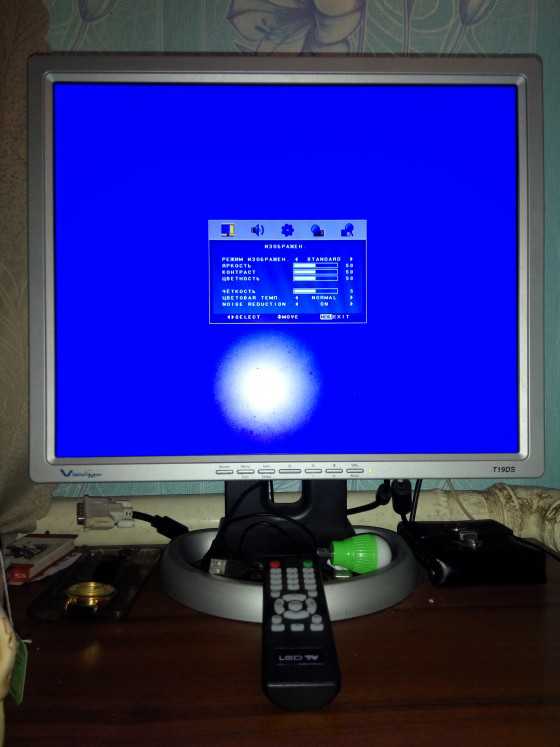
Данный метод не лишен нескольких недостатков, которые нужно учесть перед тем, как использовать монитор как телевизор. Во-первых, аналоговое вещание уже отживает свой век и через год-два будет отключено. По последним данным из Нацсовета по вопросам теле- и радиовещания, это произойдет 1 января 2018 года. Придется покупать тюнер или приобрести скаллер с поддержкой DVB-T2, который стоит дороже. Вторая проблема – сложность самой процедуры переделки для неопытного пользователя. Третий минус – потеря гарантии от производителя монитора.
Читайте также: Топ-5 телевизоров с поддержкой smart-tv и 3D
Вместо заключения
С тем, как можно использовать монитор как телевизор, все ясно. То же самое касается и вопроса о применении ТВ в роли дисплея. Но, неужели, нет никакого компромиссного варианта, который избавит от потребности в использовании переходников, ресиверов, работы с паяльником и других трудностей? Есть, но он требует вложений. Нужно просто купить универсальное устройство, объединяющее функции ТВ и дисплея для ПК. Можно использовать монитор компьютера и телевизор «в одном лице». Для этого подойдет любой ТВ с поддержкой T2 и HDMI, имеющий диагональ 20-30″ (больше – многовато, как для универсального дисплея) и разрешение 1920х1080 точек.
Если совместно с ПК используется монитор, которому уже не один год, а телевизора вовсе нет, или он старый и не поддерживает вещание DVB-T2, такое решение не будет бессмысленной тратой денег. Ведь если нужно и то, и другое, но места под два девайса в комнате нет – рано или поздно, оба устройства потребуют замены на одно.
blog.price.ua